发布时间:2021-07-29 14: 37: 49
我们在日常工作中,会需要往压缩包添加注释,标注相关重要信息,ZIP和RAR格式支持我们向压缩文件添加注释,这些注释仅存储在压缩文件中,不会作为额外的文件被我们解压提取。
BetterZip作为一款专业级的解压缩软件,当然也支持我们查看和编辑这些注释。在本篇教程文章中,我将详细为大家介绍关于BetterZip软件在压缩包注释方面的一些小功能。
一、查看注释内容
要想查看注释内容,首先我们需要打开侧边的预览界面,点击BetterZip右下角的小按钮即可打开。我们在不选中主文件列表中文件的情况下,可以在预览窗口中看到该压缩文件的注释内容了,如图1。
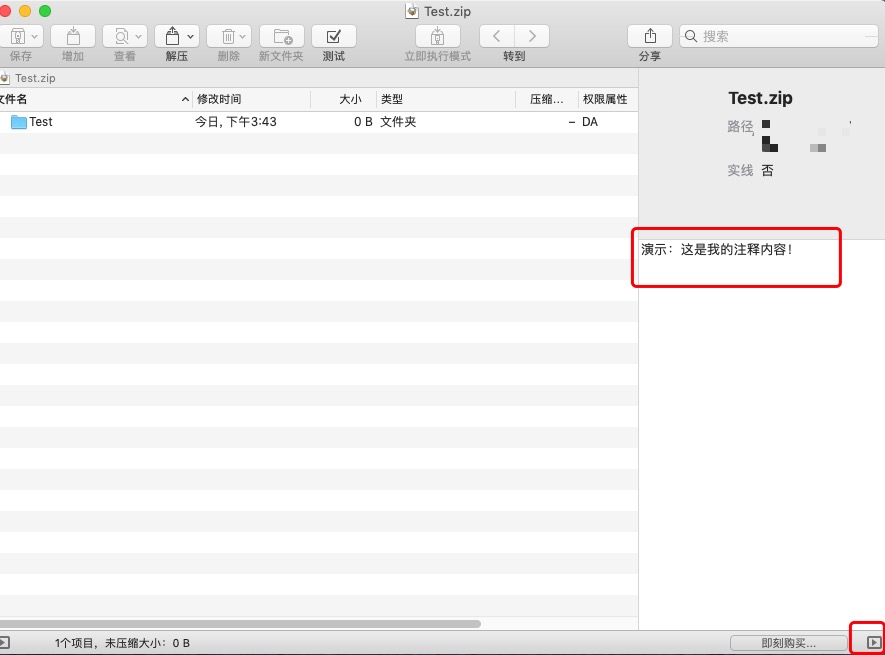
如果我们选择了当中的某个文件时,此时的预览窗口就会显示该文件的具体信息,包括文件大小、修改时间等,此时就不会显示压缩包的注释内容了。
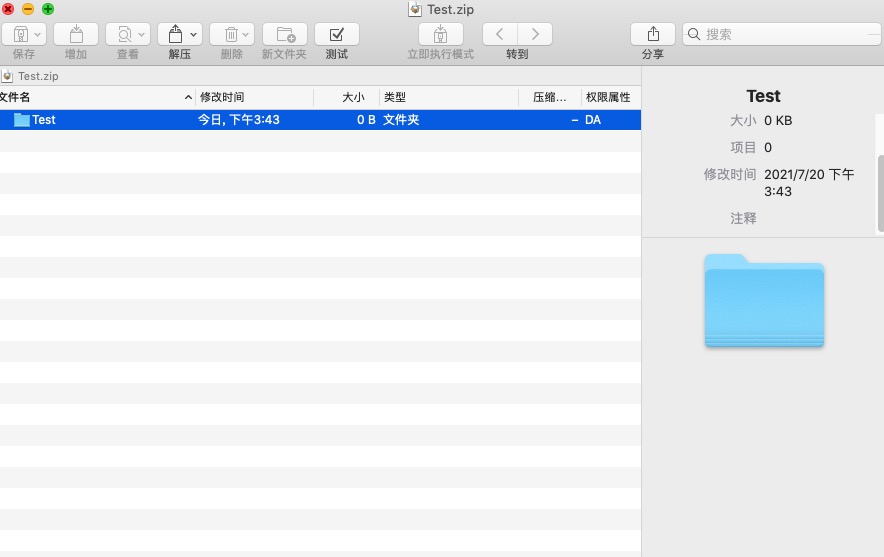
二、编辑注释内容
接下来我们可以在侧边的预览界面中编辑注释内容,单击注释内容使用键盘即可输入新的注释。完成后,编辑器底部会出现两个按钮,分别是取消按钮和保存按钮。
要恢复原始注释内容,我们需要单击下方的取消按钮。当我们要保存注释内容时,点击保存按钮即可保存。不过要注意的是,在“立即执行模式”下,注释内容将立即写入压缩包中;在“普通模式”下,注释将在我们保存压缩包时写入。
另外,如果我们以不支持注释的格式保存解压包,注释将不会被保存。
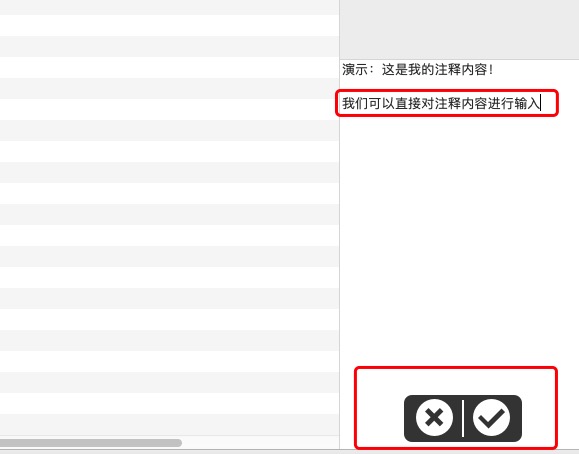
三、关于压缩包中的压缩包注释
如果我们的压缩包文件中包含了其他的压缩包,那么我们还可以查看子级压缩包的注释吗?答案是可以的,我们双击这个子级压缩包进行预览,BetterZip会将它进行临时压缩,我们就可以看到该压缩包的注释内容了,如图4。
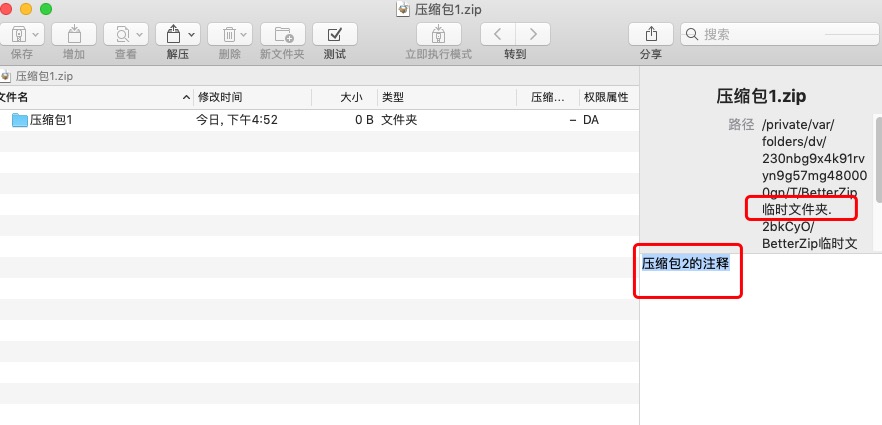
当我们去修改子级压缩包的注释内容时,BetterZip会询问我们是否更新上级压缩包,我们需要点击“更新文件”才可以保存子级压缩包的注释内容。
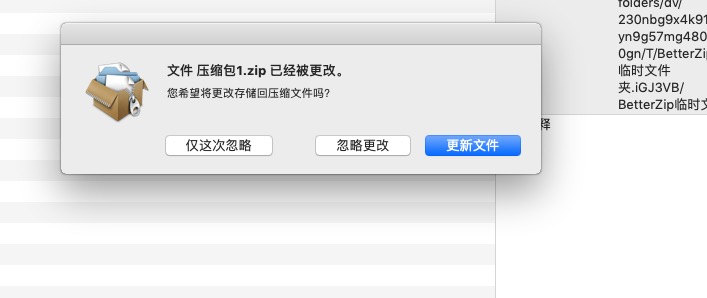
以上就是关于BetterZip软件对于压缩包注释内容的一些相关小知识总结,BetterZip涵盖了绝大部分与压缩相关的功能点,功能丰富之余上手还方便简单,非常适合于Mac系统用户进行使用!
作者署名:包纸
展开阅读全文
︾